Autor:
Roger Morrison
Data Creației:
8 Septembrie 2021
Data Actualizării:
1 Iulie 2024

Conţinut
- A calca
- Metoda 1 din 3: Utilizarea aplicației Apple Mail
- Metoda 2 din 3: utilizarea aplicației Gmail sau Inbox
- Metoda 3 din 3: faceți o captură de ecran a unei fotografii ancorate într-un e-mail
Acest articol vă va învăța cum să salvați o imagine pe care ați primit-o într-un e-mail în rola aparatului foto de pe iPhone.
A calca
Metoda 1 din 3: Utilizarea aplicației Apple Mail
 Deschideți Mail. Acesta este programul implicit de e-mail pentru iPhone. Este o aplicație albastră cu imaginea unui plic alb.
Deschideți Mail. Acesta este programul implicit de e-mail pentru iPhone. Este o aplicație albastră cu imaginea unui plic alb.  Atingeți un mesaj de e-mail. Găsiți mesajul de e-mail cu fotografia pe care doriți să o salvați și apăsați pentru a-l deschide.
Atingeți un mesaj de e-mail. Găsiți mesajul de e-mail cu fotografia pe care doriți să o salvați și apăsați pentru a-l deschide.  Apăsați lung pe fotografia pe care doriți să o salvați. Pe iPhone-urile fără 3D Touch, se va deschide meniul „Partajare” din aplicația Mail.
Apăsați lung pe fotografia pe care doriți să o salvați. Pe iPhone-urile fără 3D Touch, se va deschide meniul „Partajare” din aplicația Mail. - Pe iPhone-urile cu 3D Touch, trebuie să apăsați ferm imaginea. Apoi apăsați pictograma „Distribuiți”. Acesta arată ca un dreptunghi cu o săgeată orientată în sus în colțul din stânga jos al ecranului.
- Este posibil să trebuiască să apăsați o imagine după ce a fost descărcată înainte să o puteți ține apăsată.
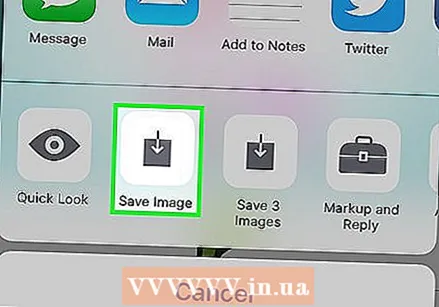 Apăsați Salvare imagine. Această pictogramă seamănă cu o săgeată orientată în jos într-un dreptunghi gri în colțul din stânga jos al meniului. Fotografia dvs. este acum salvată în rola aparatului foto a iPhone-ului dvs.
Apăsați Salvare imagine. Această pictogramă seamănă cu o săgeată orientată în jos într-un dreptunghi gri în colțul din stânga jos al meniului. Fotografia dvs. este acum salvată în rola aparatului foto a iPhone-ului dvs. - Dacă aplicația cere permisiunea de a vă accesa fotografiile, apăsați „Permite”.
- Dacă doriți să salvați imaginea pe iCloud Drive, derulați la stânga în meniul „Partajați” și apăsați „Adăugați la iCloud Drive”.
Metoda 2 din 3: utilizarea aplicației Gmail sau Inbox
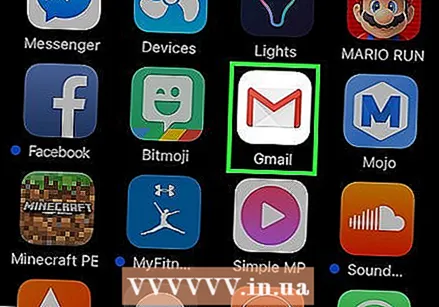 Deschideți programul dvs. de e-mail Google. În funcție de aplicația pe care o preferați, va trebui fie să deschideți aplicația Gmail, fie Inbox pe iPhone.
Deschideți programul dvs. de e-mail Google. În funcție de aplicația pe care o preferați, va trebui fie să deschideți aplicația Gmail, fie Inbox pe iPhone. 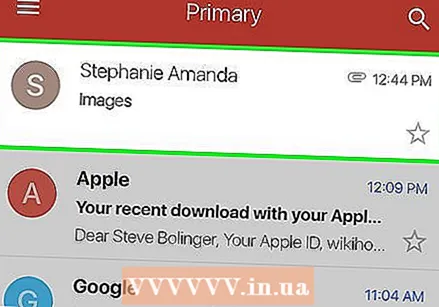 Atingeți un mesaj de e-mail. Găsiți mesajul de e-mail cu fotografia pe care doriți să o salvați și apăsați pentru a-l deschide.
Atingeți un mesaj de e-mail. Găsiți mesajul de e-mail cu fotografia pe care doriți să o salvați și apăsați pentru a-l deschide. 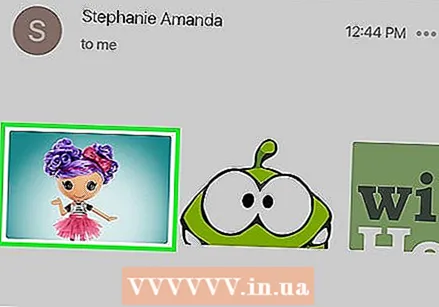 Atingeți fotografia pe care doriți să o salvați. Aceasta va deschide fotografia în modul ecran complet.
Atingeți fotografia pe care doriți să o salvați. Aceasta va deschide fotografia în modul ecran complet. - Dacă fotografia nu este un atașament, dar este ancorată în corpul mesajului, este posibil să nu o puteți deschide.
- Dacă nu puteți deschide fotografia, o captură de ecran este cea mai bună opțiune ↓.
 Apăsați pictograma „Descărcați”. Acesta arată ca o săgeată subliniată în jos, în centrul de sus al ecranului. Fotografia dvs. este acum salvată în rola aparatului foto a iPhone-ului dvs.
Apăsați pictograma „Descărcați”. Acesta arată ca o săgeată subliniată în jos, în centrul de sus al ecranului. Fotografia dvs. este acum salvată în rola aparatului foto a iPhone-ului dvs. - Dacă aplicația cere permisiunea de a vă accesa fotografiile, apăsați „Permite”.
- Dacă doriți să salvați imaginea pe iCloud Drive, apăsați pictograma „Partajare” din colțul din dreapta sus (un dreptunghi cu o săgeată orientată în sus), derulați la stânga în meniul „Partajați” și apăsați „Adăugați la iCloud Drive”.
Metoda 3 din 3: faceți o captură de ecran a unei fotografii ancorate într-un e-mail
 Deschideți clientul de e-mail pe care îl preferați. În funcție de aplicația pe care o preferați, va trebui să deschideți Gmail, Inbox sau orice altă aplicație de e-mail pe care o utilizați pe iPhone.
Deschideți clientul de e-mail pe care îl preferați. În funcție de aplicația pe care o preferați, va trebui să deschideți Gmail, Inbox sau orice altă aplicație de e-mail pe care o utilizați pe iPhone. 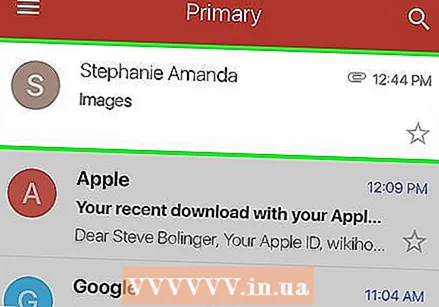 Atingeți un mesaj de e-mail. Găsiți mesajul de e-mail care conține fotografia la care doriți să faceți o captură de ecran și atingeți pentru ao deschide.
Atingeți un mesaj de e-mail. Găsiți mesajul de e-mail care conține fotografia la care doriți să faceți o captură de ecran și atingeți pentru ao deschide.  Reglați dimensiunea imaginii de pe ecran. În funcție de aplicația pe care o utilizați și de tipul de fișier cu care lucrați, este posibil să reglați dimensiunea imaginii înainte de a face o captură de ecran. Pentru a face acest lucru, așezați două degete (de obicei degetul mare și arătătorul sau degetul mijlociu) pe ecran și întindeți-le (pentru a face fotografia mai mare) sau ciupiți-le (pentru a micșora fotografia).
Reglați dimensiunea imaginii de pe ecran. În funcție de aplicația pe care o utilizați și de tipul de fișier cu care lucrați, este posibil să reglați dimensiunea imaginii înainte de a face o captură de ecran. Pentru a face acest lucru, așezați două degete (de obicei degetul mare și arătătorul sau degetul mijlociu) pe ecran și întindeți-le (pentru a face fotografia mai mare) sau ciupiți-le (pentru a micșora fotografia). - Apăsați butoanele Start / Lock și Home în același timp. Butonul „Acasă / Blocare” este situat fie în partea de sus, fie în partea laterală a iPhone-ului, în funcție de versiunea pe care o utilizați. Butonul „Acasă” este butonul rotund de sub ecranul din partea din față a telefonului.
- Ecranul va clipi o dată pentru a indica faptul că captura de ecran a fost realizată cu succes și salvată în rola aparatului foto.
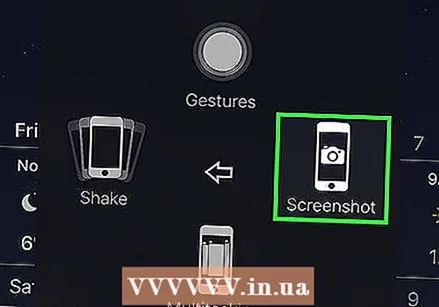
- În cazul în care ecranul se oprește sau sunteți readus la ecranul de pornire, este posibil să fi apăsat accidental unul dintre cele două butoane individual, în loc de același timp. În acest caz, trebuie pur și simplu să reveniți la imagine și să încercați din nou.
- Ecranul va clipi o dată pentru a indica faptul că captura de ecran a fost realizată cu succes și salvată în rola aparatului foto.



